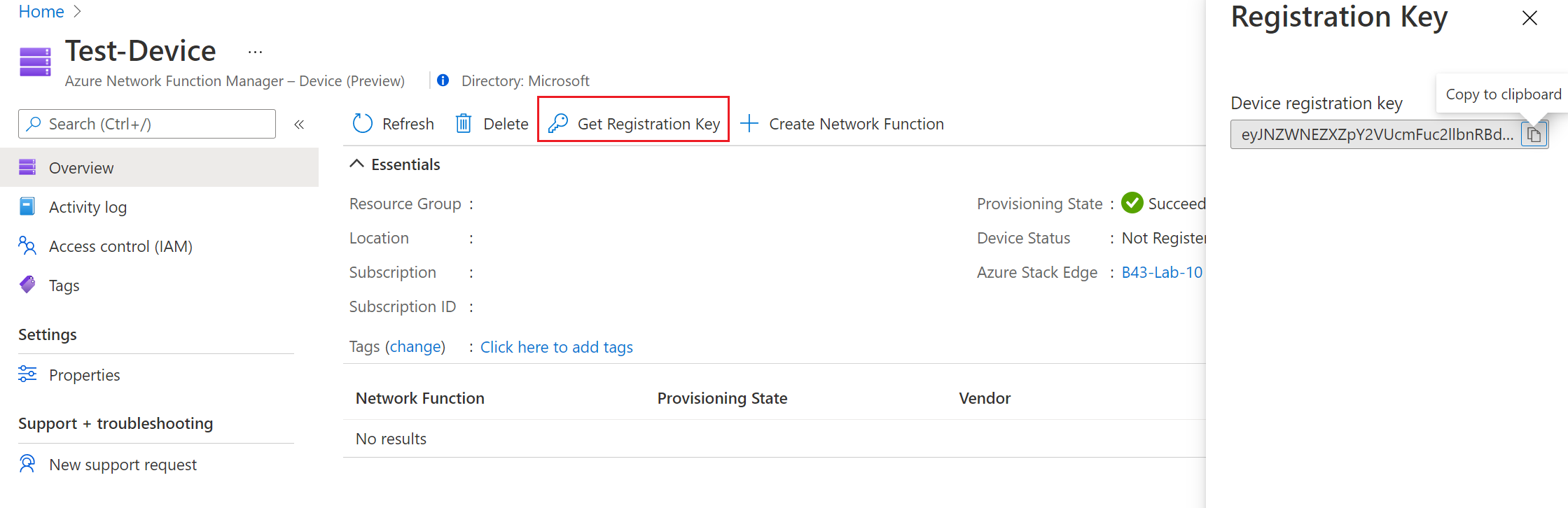Nota
L'accesso a questa pagina richiede l'autorizzazione. È possibile provare ad accedere o modificare le directory.
L'accesso a questa pagina richiede l'autorizzazione. È possibile provare a modificare le directory.
In questa procedura iniziale si crea una risorsa Device per Azure Network Function Manager (NFM). La risorsa del dispositivo Gestione funzioni di rete è collegata alla risorsa Azure Stack Edge. La risorsa del dispositivo aggrega tutte le funzioni di rete distribuite nel dispositivo Azure Stack Edge e fornisce servizi comuni per la distribuzione, il monitoraggio, la risoluzione dei problemi e le operazioni di gestione coerenti per tutte le funzioni di rete distribuite in Azure Stack Edge. È necessario creare la risorsa del dispositivo Gestione funzioni di rete prima di poter distribuire funzioni di rete nel dispositivo Azure Stack Edge.
Prerequisiti
Verificare i prerequisiti seguenti:
- Verificare di avere un account Azure con una sottoscrizione attiva. Se è necessario un account, creare gratuitamente un account.
- Tutti i prerequisiti elencati nell'articolo Prerequisiti e requisiti sono stati soddisfatti.
- Sono state assegnate le autorizzazioni appropriate. Per altre informazioni, vedere Registrazione e autorizzazioni del provider di risorse.
- Esaminare la sezione Disponibilità della Regione prima di creare una risorsa di dispositivo.
- Verificare che sia possibile connettersi in remoto da un client Windows al dispositivo Azure Stack Edge Pro GPU tramite PowerShell. Per altre informazioni, vedere Connettersi all'interfaccia di PowerShell.
Creare una risorsa di un dispositivo
Se si dispone di una risorsa del dispositivo Gestione funzioni di rete di Azure esistente, non è necessario crearne una. Ignorare questa sezione e passare alla sezione relativa alla chiave di registrazione .
Per creare una risorsa del dispositivo , seguire questa procedura.
Accedere al portale di Azure usando le credenziali di Microsoft Azure.
Nella scheda Informazioni di base configurare Dettagli progetto e Dettagli istanza con le impostazioni del dispositivo.
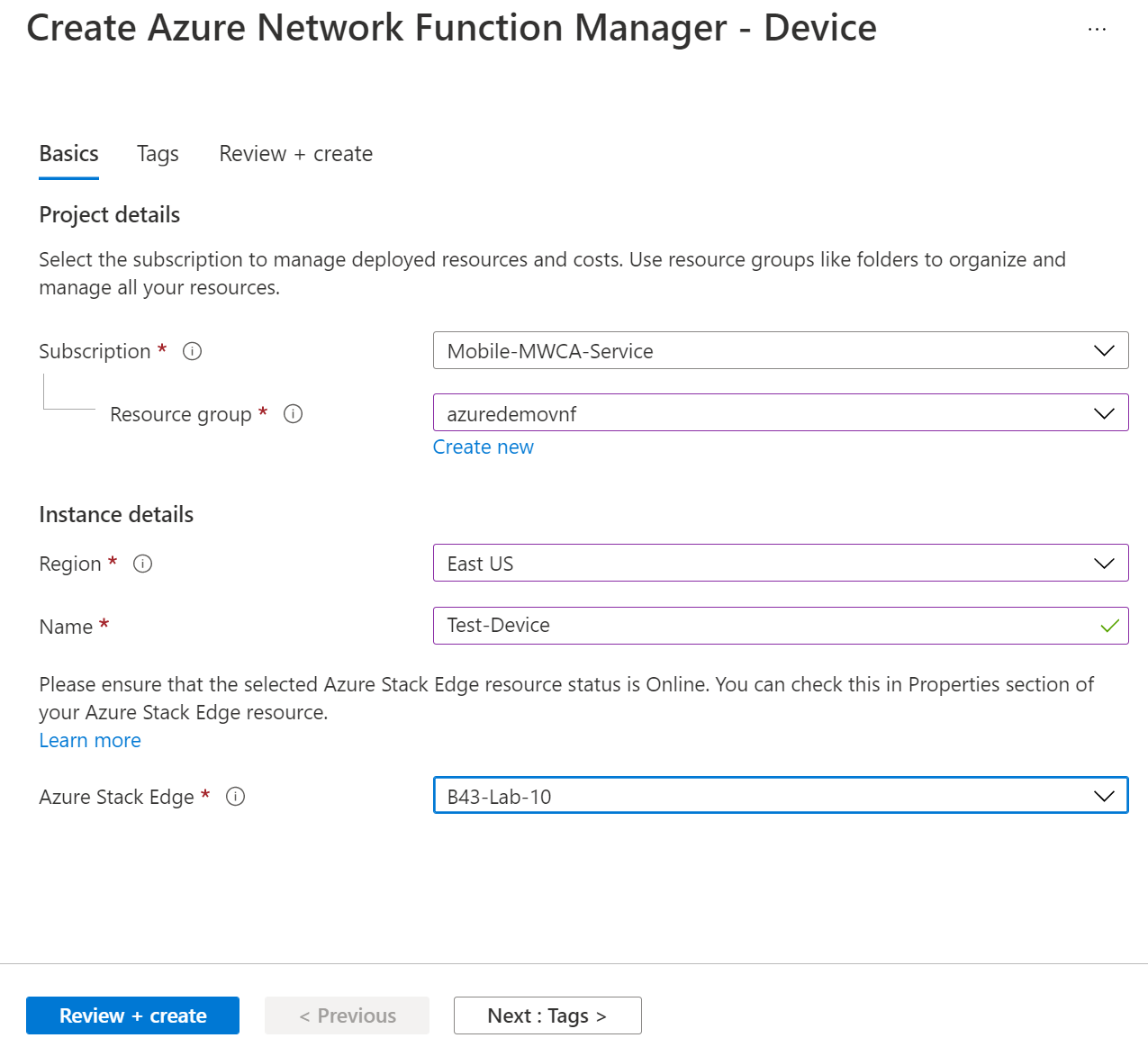
Quando si compilano i campi, viene visualizzato un segno di spunta verde quando vengono convalidati i caratteri aggiunti. Alcuni dettagli vengono compilati automaticamente, mentre altri sono campi personalizzabili:
- Abbonamento: Verificare che la sottoscrizione elencata sia quella corretta. È possibile modificare le sottoscrizioni usando l'elenco a discesa.
- Gruppo di risorse: Selezionare un gruppo di risorse esistente o fare clic su Crea nuovo per crearne uno nuovo.
- Regione: Selezionare la posizione del dispositivo. Deve trattarsi di un'area supportata. Per altre informazioni, vedere Disponibilità dell'area.
- Nome: Immettere il nome del dispositivo.
- Azure Stack Edge: Selezionare la risorsa Azure Stack Edge da registrare come dispositivo per Gestione funzioni di rete di Azure. La risorsa ASE deve essere nello stato Online affinché una risorsa del dispositivo venga creata correttamente. È possibile controllare lo stato della risorsa di Azure Stack Edge passando alla sezione Proprietà nella pagina della risorsa di Azure Stack Edge.
Selezionare Rivedi e crea per convalidare le impostazioni del dispositivo.
Dopo aver convalidato tutte le impostazioni, selezionare Crea.
Annotazioni
La risorsa del dispositivo Gestione funzioni di rete può essere collegata a una sola risorsa di Azure Stack Edge. Sarà necessario creare una risorsa del dispositivo NFM separata per ogni risorsa di Azure Stack Edge.
Ottenere la chiave di registrazione
Dopo aver eseguito correttamente il provisioning del dispositivo, passare al gruppo di risorse in cui viene distribuita la risorsa del dispositivo.
Fare clic sulla risorsa del dispositivo . Per ottenere la chiave di registrazione, fare clic su Ottieni chiave di registrazione. Assicurarsi di disporre delle autorizzazioni appropriate per generare una chiave di registrazione. Per altre informazioni, vedere l'articolo Registrazione e autorizzazioni del provider di risorse.
Prendere nota della chiave di registrazione del dispositivo, che verrà usata nei passaggi successivi.
Importante
La chiave di registrazione scade 24 ore dopo la generazione. Se la chiave di registrazione non è più attiva, è possibile generare una nuova chiave di registrazione ripetendo i passaggi descritti in questa sezione.
Registrare il dispositivo
Seguire questa procedura per registrare la risorsa del dispositivo con Azure Stack Edge.
Per registrare il dispositivo con la chiave di registrazione ottenuta nel passaggio precedente, connettersi al dispositivo Azure Stack Edge tramite Windows PowerShell.
Dopo aver creato una connessione di PowerShell (minishell) all'appliance, immettere il comando seguente con la chiave di registrazione del dispositivo ottenuta dal passaggio precedente come parametro:
Invoke-MecRegister <device-registration-key>Verificare che la risorsa del dispositivo abbia Stato dispositivo = registrato.